- Kroki przedmigracyjne
- hosting
- Konfigurowanie domeny tymczasowej
- Tworzenie listy bieżących adresów URL
- Instalowanie samodzielnie hostowanego WordPressa
- Migracja Drupal do WordPress
- Krok 1: Instalacja wtyczki FG Drupal do WordPress
- Krok 2: Zdobycie szczegółów bazy danych Drupala
- Krok 3: Importowanie treści Drupala do WordPress
- Kroki po migracji
- Wybór motywu
- Tworzenie menu nawigacyjnych
- Konfigurowanie formularzy kontaktowych
- Dodawanie widżetów
- Dodawanie galerii zdjęć
- Instalowanie niezbędnych wtyczek
- Aktualizacja struktury permalink
- Udostępnianie witryny
- Przekierowywanie starych adresów URL (w razie potrzeby)
- Sprawdzanie i poprawianie wewnętrznych linków
- Upewnienie się, że wszystko działa
- Wniosek
Наша команда-партнер Artmisto
Czy masz stronę internetową zbudowaną przy użyciu Drupala, którą chciałbyś przenieść na własny hosting WordPress? Chociaż Drupal to świetny system zarządzania treścią, może chcesz spróbować czegoś nowego.
Będziesz mieć więcej opcji, jeśli chodzi o darmowe motywy i wtyczki, a WordPress jest na ogół łatwiejszy dla początkujących użytkowników niż Drupal. Postępuj zgodnie z tym przewodnikiem, aby szybko i łatwo przeprowadzić migrację witryny z Drupala do WordPress.

Kroki przedmigracyjne
Przed przeniesieniem dowolnej treści musisz zająć się kilkoma rzeczami. Zacznijmy, prawda?
hosting
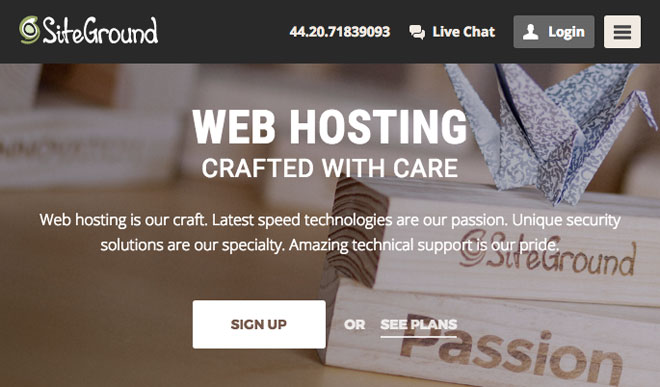
Ponieważ twoja bieżąca strona została zbudowana z Drupalem, masz już konto hostingowe. Dobrym pomysłem może być przejście na hosta, który oferuje wyspecjalizowany hosting WordPress.
Jeśli twój aktualny host jest do bani, zdecydowanie powinieneś przenieść się gdzie indziej. Korzystanie z wysokiej jakości hosta internetowego ma kluczowe znaczenie dla wydajności witryny, dlatego NIE POWINIEN wybierać najtańszej firmy hostingowej, którą można znaleźć.
Bardzo polecam i osobiście korzystam SiteGround - ich usługi zostały stworzone z myślą o szybkości i bezpieczeństwie, a klient i wsparcie techniczne, które zapewniają, jest bezkonkurencyjne.
Sprawdź mój SiteGround hosting recenzji dowiedzieć się, co czyni je tak niesamowitymi.
Konfigurowanie domeny tymczasowej

Gdy tylko dowiesz się, jakiego hosta chcesz użyć, możesz skonfigurować tymczasową domenę. Użyjesz go jako miejsca do instalacji WordPressa i przeniesienia treści z Drupala.
Jeśli nie masz pewności, jak utworzyć tymczasową domenę, sięgnij do swojego hosta i poproś o pomoc. Pan Google na pewno również wie, więc możesz wyszukać „ustaw tymczasową domenę + nazwę swojego hosta”.
Po migracji wszystkich treści możesz wskazać adres URL w stałej domenie (yoursuperdupersite.com).
Tworzenie listy bieżących adresów URL
Nie wiem, czy adresy URL na stronie Drupala były przyjazne dla SEO, ale jeśli nie, to teraz jest dobry moment, aby je ulepszyć. Trzymaj je krótkie i opisowe - powinny dokładnie wyjaśniać, na czym polega post lub strona (np. Www.mprstudio.com/joomla-wordpress-migration/).
Na wypadek, gdybyś chciał zaktualizować swoje permalinki później w WordPressie, stwórz listę adresów URL twojej bieżącej witryny Drupal.
Jeśli wolisz tego nie robić ręcznie, a witryna ma mapę witryny, możesz skopiować i wkleić wszystkie strony i adresy URL.
Istnieje również kilka narzędzi, których możesz użyć, aby łatwo pobrać wszystkie adresy URL danej witryny, w tym Krzycząca żaba SEO Spider.
Uwaga: jeśli Twoja witryna nie generuje dużego ruchu lub ma kilka linków wskazujących na to, nie martw się nawet o konfigurowanie przekierowań. Zamiast tego skup się na ulepszaniu swojej witryny WordPress, a reszta będzie się układać.
Instalowanie samodzielnie hostowanego WordPressa
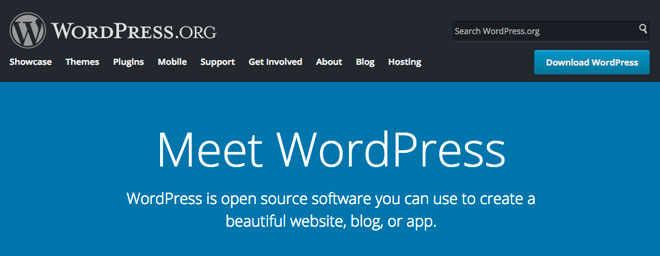
Dzięki tymczasowej domenie jesteś gotowy do instalacji i skonfigurować WordPress . Po zakończeniu migracji możesz przenieść swoją witrynę z domeny tymczasowej do domeny stałej (podam link do wspaniałego zasobu).
Migracja Drupal do WordPress
Po zainstalowaniu WordPressa możesz przystąpić do migracji. W tym samouczku używam darmowej wersji FG Drupal do WordPress , ale dostępna jest również wersja premium.
Wersja premium wtyczki umożliwia przenoszenie niestandardowych typów postów, pól postów i taksonomii do WordPress przy pomocy Wtyczka Typy zestawów narzędzi .
Zobacz różnice między wersjami bezpłatną i płatną tutaj .
Krok 1: Instalacja wtyczki FG Drupal do WordPress
Przejdź do wtyczek > Dodaj nowy w swoim panelu WordPress i wyszukaj FG Drupal na WordPress. Kliknij przycisk Zainstaluj teraz i po zakończeniu aktywuj .
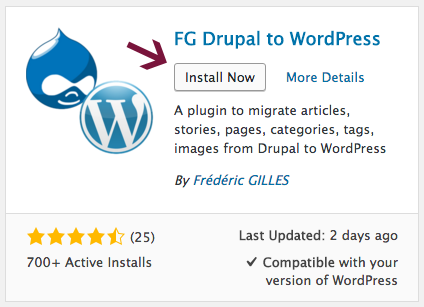
Ta wtyczka jest bardzo pomocna i powinna ułatwić przenoszenie zawartości.
Uwaga: zawsze, gdy wtyczki (lub narzędzia online) są używane do automatyzacji migracji witryn, mogą wystąpić problemy. Istnieje szansa, że będziesz musiał ręcznie przenieść niektóre treści, a nawet naprawić kilka rzeczy po migracji.
Krok 2: Zdobycie szczegółów bazy danych Drupala
Po zainstalowaniu i aktywacji wtyczki musisz pobrać parametry bazy danych Drupala, których użyjesz do zaimportowania danych witryny do WordPress.
Potrzebne będą następujące dane:
- Nazwa hosta
- Nazwa bazy danych
- Nazwa Użytkownika
- Hasło
- Prefiks tabeli Drupal
Aby uzyskać te informacje, musisz przejść do pliku settings.php za pomocą klienta FTP. Osobiście używam i polecam FileZilla , ale jest wiele innych do wyboru.
Wykonaj następujące kroki, aby uzyskać parametry bazy danych:
- Pobierz i zainstaluj wybranego klienta FTP.
- Przejdź do domyślnego katalogu witryny.
- Otwórz plik settings.php.
- Skopiuj nazwę hosta, nazwę bazy danych, nazwę użytkownika, hasło i prefiks tabeli Drupal.
- Wklej plik tekstowy i zapisz go na później.
Krok 3: Importowanie treści Drupala do WordPress
Przeniesienie witryny z Drupal do WordPress jest bardzo podobne do procesu migracji Joomla do WordPress , które omówiłem w poprzednim poście.
Teraz możesz rozpocząć przenoszenie zawartości witryny.
W swoim pulpicie WordPress kliknij Narzędzia > Importuj na lewym pasku bocznym.
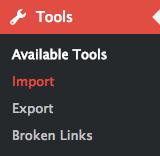
WordPress domyślnie zawiera wiele narzędzi do importowania, ale nie do Drupala. Odkąd zainstalowaliśmy wtyczkę FG Drupal do WordPress w kroku # 1, jest ona teraz w tabeli.
Znajdź Drupala w tabeli i kliknij Run Importer poniżej.
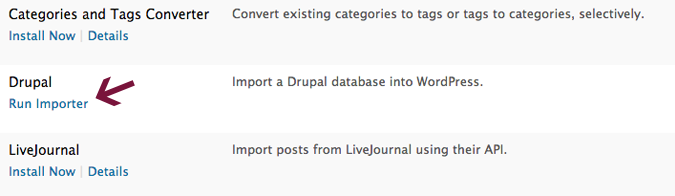
Spowoduje to przejście do strony, na której można ustawić wszystkie opcje migracji danych.
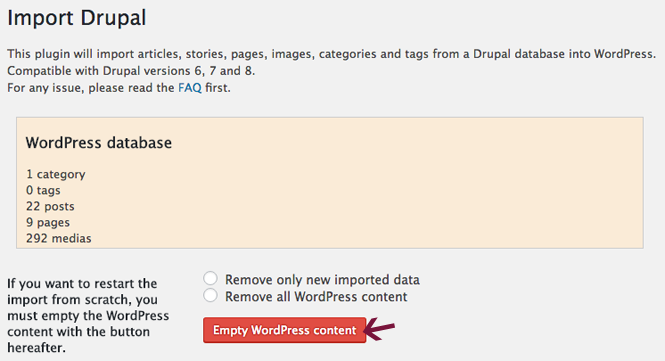
Na górze zobaczysz przycisk, który mówi „ Pusta zawartość WordPressa” . Jeśli utworzyłeś strony, posty, załączniki, menu, kategorie, tagi, niestandardowe posty lub taksonomie, użytkowników i komentarze, kliknięcie przycisku spowoduje ich usunięcie.
Możesz dodać różne motywy do swojej witryny po zakończeniu procesu migracji, ale po prostu użyj domyślnego motywu WordPress.
Najlepiej mieć całkowicie pustą instalację do migracji. Jeśli z jakiegoś dziwnego powodu dodałeś już zawartość do swojej strony, wykonaj kopię zapasową przed kliknięciem przycisku treści Puste WordPress .
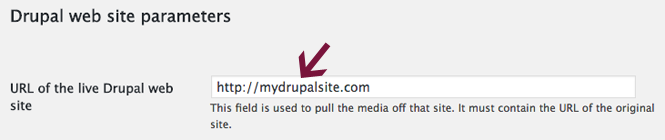
W sekcji parametrów witryny internetowej Drupal wprowadź adres URL swojej bieżącej witryny Drupal. Będzie to używane do pobierania dowolnych elementów multimedialnych z bieżącej witryny.
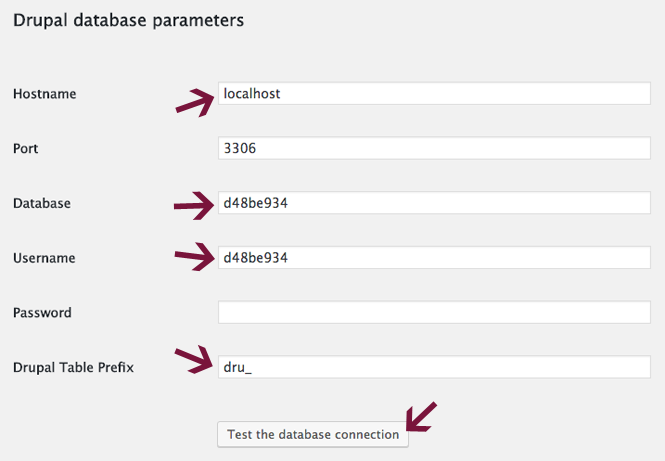
W sekcji parametrów bazy danych Drupal należy wkleić informacje o starej bazie danych skopiowanej z pliku settings.php.
Ponownie potrzebne będą następujące dane:
- Nazwa hosta
- Nazwa bazy danych
- Nazwa Użytkownika
- Hasło
- Prefiks tabeli Drupal
Po wprowadzeniu szczegółów możesz kliknąć opcję Testuj połączenie z bazą danych, aby upewnić się, że działa.

Przejdźmy teraz do sekcji Zachowanie. W tym miejscu należy określić elementy, które chcesz zaimportować oprócz postów i stron Drupala.
Podsumowanie importu
Tutaj możesz określić, gdzie chcesz zaimportować podsumowania postów. Prawdopodobnie możesz pozostawić domyślne ustawienie „ treści ”.
Głoska bezdźwięczna
Otrzymujesz szeroki wybór opcji dotyczących importu elementów multimedialnych. Jeśli chcesz, możesz nawet całkowicie pominąć import multimediów, co przyspieszy proces migracji.
Opcja 1: Ręczna
Jeśli chcesz w pełni optymalizuj swoje obrazy internetowe , Zalecam ręczne pobieranie wszystkiego ze strony Drupala.
Wystarczy zapisać elementy multimedialne, przeciągając je do folderu na komputerze. Możesz także użyć Zapisz obrazy jako klikając prawym przyciskiem myszy na PC lub klikając na Apple.
Z wszystkimi obrazami na twoim komputerze możesz je następnie dopasować do swojego nowego motywu, nadać im opisowe nazwy plików (np. Odpowiednio nazwane-file.png) i upewnić się, że są gotowe do sieci.
Opcja 2: Zautomatyzowana
Czy Twoja strona Drupala jest ogromna, z wieloma stronami i postami? Jeśli tak, prawdopodobnie nie będziesz chciał ręcznie zapisywać i wstawiać obrazów. W takim przypadku możesz zaimportować wszystkie elementy multimedialne podczas migracji.
Pro Wskazówka: Niezależnie od używanej metody, zalecamy użycie wtyczki do optymalizacji obrazu w celu zmniejszenia rozmiarów plików obrazu.
Ja osobiście używam EWWW Image Optimizer , ale słyszałem dobre rzeczy Imagify Image Optimizer także. Imagify pozwala zoptymalizować 25 MB obrazów co miesiąc za darmo, a także oferuje płatne plany.
Po prawidłowym skonfigurowaniu możesz kliknąć przycisk Uruchom / Wznów import i rozpocząć migrację.
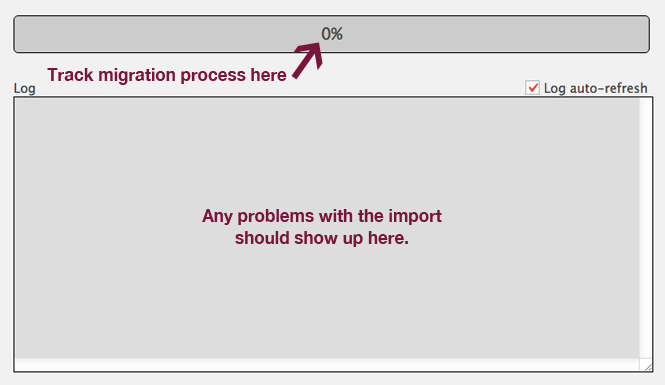
Pasek na dole strony pozwala śledzić postęp migracji, a wszelkie problemy z importem pojawią się w polu dziennika.
Wskazówka: Możesz pozostawić większość elementów niezaznaczonych, aby mieć większą kontrolę nad wszystkim.
W wielu przypadkach lepiej jest ręcznie wykonać wiele zadań migracji po wybraniu motywu. Każda witryna jest inna i będziesz chciał dostosować elementy, aby pasowały do układu witryny.
Gdy wtyczka zrobi swoje, skończysz z migracją. Yay !!!
Czy jesteś szczęśliwy? Założę się, że jesteś… ale trzymaj swoje horsy, wciąż masz trochę pracy do zrobienia.
Kroki po migracji
Teraz, gdy twoja treść została przeniesiona do WordPressa, możesz przejść do kroków po migracji.
Wybór motywu
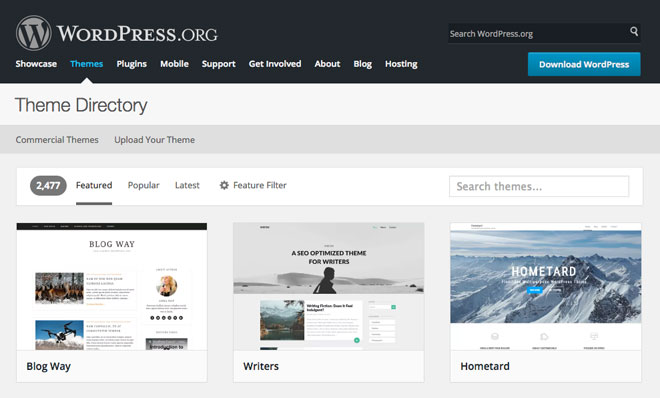
WordPress darmowy katalog motywów https://wordpress.org/themes/
Pomyślnie przełączyłeś witrynę na nowy CMS i jesteś gotowy, aby wybrać nowy motyw. Nie będziesz mógł użyć tego samego szablonu, którego używałeś na Drupalu, chyba że zapłacisz deweloperowi za stworzenie niestandardowego motywu.
W katalogu motywów WordPress dostępne są tysiące darmowych motywów, a także te premium z różnych rynków internetowych i dostawców indywidualnych.
Rozejrzyj się, a na pewno znajdziesz motyw, który pasuje do Twojej strony. Podczas wyszukiwania motywu, który chcesz użyć, upewnij się, że wybierzesz taki, który został stworzony z myślą o jakości.
Jest mnóstwo słabo zakodowanych, nadętych tematów, których chcesz uniknąć za wszelką cenę.
Wybrany motyw będzie miał ogromny wpływ na ogólną wydajność witryny, więc upewnij się, że wybrano dobry.
Sprawdź recenzje i oceny dowolnego motywu, którego zamierzasz użyć, a będziesz miał dobry pomysł, czy warto go zainstalować, czy nie.
Tworzenie menu nawigacyjnych
Po przeniesieniu treści musisz odtworzyć kilka elementów, w tym wszystkie używane menu.
Ważne jest, aby witryna miała dobrze zorganizowane menu główne, dzięki czemu użytkownicy mogą łatwo poruszać się po witrynie i znaleźć to, czego szukają.
WordPress ułatwia tworzenie nowego menu. Po prostu przejdź do Wygląd > Menu , wprowadź nazwę nowego menu i kliknij przycisk Zapisz menu . Następnie dodaj do niego dowolne strony, posty, linki niestandardowe i inne elementy.
Po utworzeniu nowego menu możesz określić, gdzie ma się pojawić w witrynie. Motywy używają różnych nazw menu głównego , w tym górnego menu , menu nagłówka lub zupełnie innego.
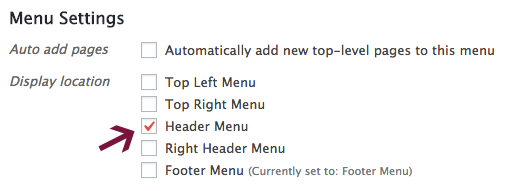
Wybierz, gdzie chcesz wyświetlić menu, wybierając odpowiednie pole w Ustawieniach menu (patrz zrzut ekranu powyżej) lub na karcie Zarządzaj lokalizacjami (zrzut ekranu poniżej).
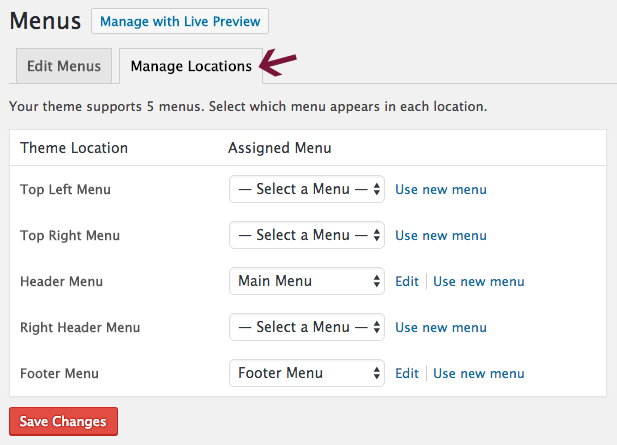
Po wybraniu miejsca wyświetlania menu nie zapomnij kliknąć przycisku Zapisz zmiany . Teraz spójrz na swoją stronę, aby upewnić się, że menu nawigacyjne jest tam, gdzie chcesz.
Każdy motyw ma inne domyślne lokalizacje menu, więc baw się swoimi menu, aż trafisz na nie.
Konfigurowanie formularzy kontaktowych
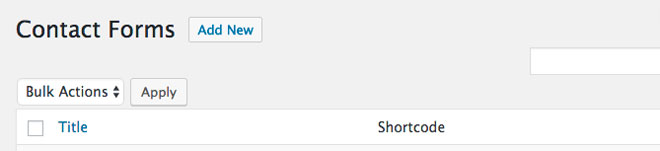
Jeśli korzystałeś z jakichkolwiek formularzy kontaktowych na swojej stronie Drupal, musisz je również odtworzyć. Ułatwiają ludziom kontaktowanie się z Tobą, a nawet możesz ich używać do zapisywania się do newslettera lub innych wezwań do działania (CTA).
Używam Formularza kontaktowego 7 na wszystkich moich stronach i bardzo go polecam. Możesz łatwo skonfigurować autorespondery dla swoich formularzy, a nawet połączyć swoje formularze kontaktowe z MailChimp (i innymi platformami e-mail marketingu) z dodatkową wtyczką. Ułatwia to dodawanie subskrybentów do listy e-mail.
W przypadku biuletynu i innych CTA marketingowych możesz również tworzyć formularze bezpośrednio w oprogramowaniu do e-mail marketingu (MailChimp, GetResponse, AWeber, Infusionsoft itp.) I umieszczać je na swojej stronie.
Następujące wtyczki formularza kontaktowego są również dobrym wyborem:
- Formularze WP
- Formy grawitacyjne
- Formy ninja
- Formularz kontaktowy BestWebSoft
Po utworzeniu i dodaniu formularzy kontaktowych do swojej witryny warto sprawdzić, czy działają poprawnie. Wypełnij wszystkie formularze informacjami o testach i upewnij się, że otrzymałeś wypełnione zgłoszenia.
Dodawanie widżetów
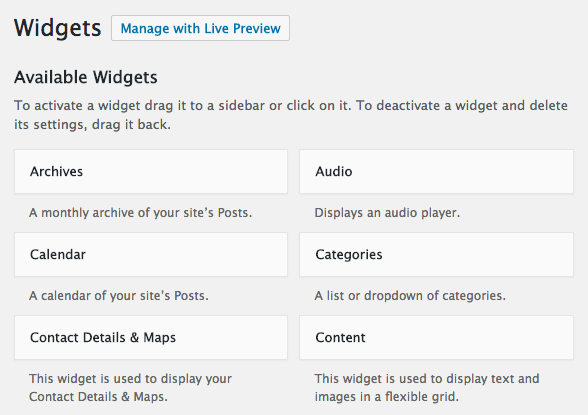
Widżet to blok treści, który można dodać na pasku bocznym witryny, stopce i innych obszarach.
Możesz łatwo dodawać lub usuwać widżety w obszarze Wygląd > Widżety, a także w obszarze Dostosuj (w większości motywów przynajmniej).
Oto niektóre z widżetów, które możesz dodać do swojej witryny:
Archiwa - dodaje comiesięczne archiwum postów Twojej witryny.
Audio - pokazuje odtwarzacz audio.
Kalendarz - wizualnie wyświetla posty Twojej witryny w kalendarzu.
Kategorie - dodaje listę lub listę rozwijaną kategorii.
Dane kontaktowe i mapy - pokazuje dane kontaktowe i mapę.
Treść - dodaje tekst i / lub obrazy w elastycznej siatce.
Niestandardowy HTML - pokazuje kod HTML.
Menu niestandardowe - dodaje niestandardowe menu.
Obraz - wyświetla obraz.
Meta - dodaje linki Login, RSS i WordPress.org.
Strony - pokazuje listę stron Twojej witryny.
Posty - wyświetla witrynę Posty w elastycznej siatce.
Najnowsze komentarze - pokazuje najnowsze komentarze witryny.
Najnowsze wpisy - wyświetla listę najnowszych postów.
RSS - dodaje listę wpisów z kanału RSS lub Atom.
Szukaj - wyświetla prosty formularz wyszukiwania dla Twojej witryny.
Chmura znaczników - pokazuje najczęściej używane tagi.
Tekst - służy do wyświetlania tekstu lub HTML.
Wideo - pokazuje wideo z biblioteki multimediów lub witryny hostingowej wideo (np. YouTube, Vimeo itp.).
Oprócz wymienionych powyżej niektóre motywy mają również własne niestandardowe widgety.
Po aktywowaniu wybranego motywu i sprawdzeniu, jakie funkcje ma mieć Twoja witryna, możesz dodać widżety odpowiadające określonym potrzebom.
Dodawanie galerii zdjęć
Czy Twoja strona Drupala zawierała galerie zdjęć? Jeśli tak, musisz je teraz utworzyć, gdy się przeprowadziłeś.
WordPress obsługuje galerie natywnie, ale nie są przyjazne dla użytkownika i nie działają zbyt dobrze.
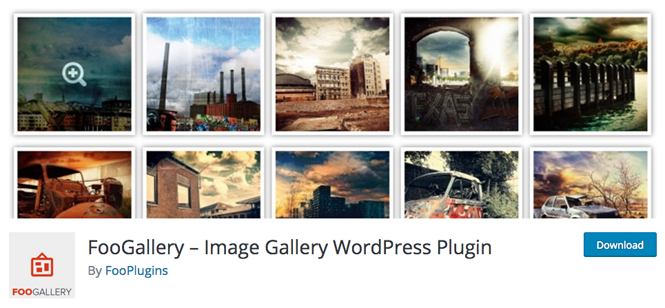
Niektóre motywy mają wbudowaną funkcjonalność galerii, ale możesz użyć wtyczki.
Istnieje wiele darmowych wtyczek do galerii, w tym Galeria NextGEN, z której korzystałem przez pewien czas na wielu stronach.
Ostatnio wypróbowałem FooGallery i lubię to do tej pory.
Oto kilka innych wtyczek do galerii, które warto sprawdzić:
- Galeria Envira
- WP Canvas
- Galeria Portfolio
Instalowanie niezbędnych wtyczek
Jedną z rzeczy, która sprawia, że WordPress jest tak niesamowity, jest ilość wtyczek, które możesz dodać do swojej witryny dla wszystkich rodzajów funkcji.
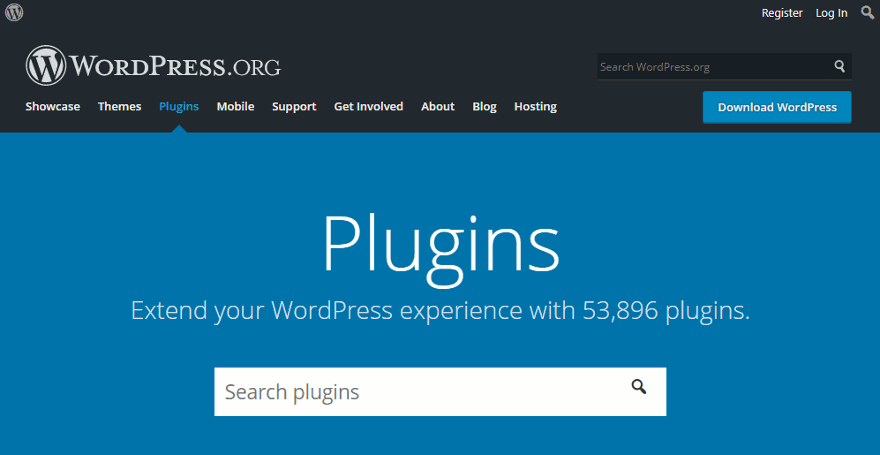
Podczas tworzenia witryny WordPress możesz od razu zainstalować następujące wtyczki:
Yoast SEO - Umożliwia skonfigurowanie witryny pod kątem optymalizacji SEO na stronie.
Wordfence - skutecznie chroni Twoją witrynę przed szkodliwymi działaniami.
W3 Total Cache - Pomaga przyspieszyć witrynę, buforując dynamiczne strony w celu obsługi statycznych.
BackWPup - Łatwe planowanie częściowych i kompletnych kopii zapasowych i przechowywanie ich w chmurze (synchronizuję kopie z DropBox).
Jeśli chcesz dowiedzieć się więcej o tych wtyczkach i ich niesamowitych funkcjach, spójrz na moje 4 Must-Have Free WordPress Plugins słupek.
Słowo porady: kiedy dodajesz wtyczki do swojej nowej strony, nie zwariuj i dodaj ich mnóstwo. Upewnij się, że instalujesz tylko te, których naprawdę potrzebujesz.
Przed zainstalowaniem wtyczki przeczytaj kilka opinii na ten temat i sprawdź, kiedy była ostatnio aktualizowana. W idealnej sytuacji chcesz używać wtyczek, które są aktywnie obsługiwane.
Czasem potrzebujesz wtyczki tylko tymczasowo (np. Do wykonania określonego zadania, takiego jak aktualizacja wewnętrznych łączy lub tabel bazy danych). W takich przypadkach należy zainstalować wtyczkę, wykonać zadanie, a następnie natychmiast dezaktywować i usunąć wtyczkę. Nie ma sensu utrzymywanie wtyczek, których nie używasz.
Aktualizacja struktury permalink
Chcesz, aby nowa witryna była w pełni zoptymalizowana, więc upewnij się, że używasz krótkiej i zwięzłej struktury permalink.

Możliwe, że już korzystałeś z dobrych adresów URL w swojej starej witrynie. Gdybyś był, brawo… używaj tej samej struktury. Jeśli nie, teraz jest świetny czas na ich ulepszenie.
Zanim przeprowadziłeś migrację swojej witryny, powiedziałem ci, abyś sporządził listę adresów URL swojej witryny Drupal. Jeśli aktualizujesz swoje permalinki, a Twoja witryna ma duży ruch, dobrze jest skonfigurować przekierowania do nowych adresów URL witryn.
Możesz to zrobić za pomocą wtyczki Redirection.
Jeśli twoja stara strona była okropna i otrzymywała bardzo mało ruchu, nie spędzaj nawet czasu na tworzenie przekierowań. Zamiast tego skup się na przyciąganiu wysokiej jakości odwiedzających do nowej i ulepszonej witryny WordPress.
Udostępnianie witryny
Teraz musisz przenieść całą swoją zawartość z tymczasowej domeny (utworzonej w celu zainstalowania WordPressa do migracji) do swojej stałej domeny.
Jeśli zmienisz hosty internetowe, musisz zaktualizować ustawienia DNS za pomocą rejestratora nazw domen. Jeśli nie wiesz, jak to zrobić, po prostu google „zaktualizuj DNS + nazwę swojego rejestratora” lub skorzystaj z pomocy technicznej.
Gdy tylko Twoja strona w pełni się rozwinie, będziesz mógł utworzyć swoją witrynę na żywo.
Wykonaj następujące kroki:
- Zaktualizuj DNS, jeśli przełączasz hosty internetowe.
- Utwórz kopię zapasową witryny deweloperskiej.
- Wyeksportuj tabele bazy danych MySQL witryny deweloperskiej.
- Prześlij swoją stronę rozwoju.
- Utwórz nową bazę danych MySQL i zanotuj wszystkie szczegóły, w tym nazwę bazy danych, nazwę użytkownika i hasło.
- Dokonaj edycji pliku wp.config, aby odzwierciedlić nowe szczegóły bazy danych MySQL (dodaj nazwę bazy danych, nazwę użytkownika i hasło zapisane w kroku 5).
- Zaimportuj swoje rozwojowe tabele bazy danych MySQL do nowej bazy danych.
Przekierowywanie starych adresów URL (w razie potrzeby)
Ze swoimi starymi adresami URL witryny Drupal możesz teraz przekierować je na ich odpowiedniki na swojej stronie WordPress.
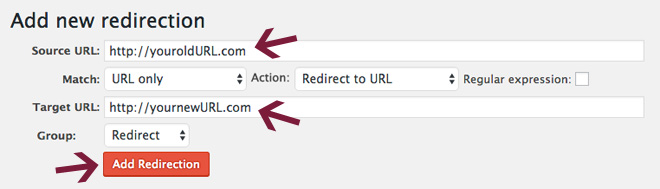
Pobierz i aktywuj wtyczkę Przekierowanie, wykonaj następujące proste kroki:
- Wprowadź starą stronę / adres URL w obszarze adresu URL źródła.
- Wpisz nową stronę / adres URL w obszarze Docelowy adres URL.
- Kliknij przycisk Dodaj przekierowanie.
- Powtarzaj w razie potrzeby ze wszystkimi stronami / postami, które chcesz przekierować.
Sprawdzanie i poprawianie wewnętrznych linków
Jeśli zdarzyło Ci się zaktualizować strukturę permalinku podczas przechodzenia z Drupala do WordPressa, musisz spojrzeć na wewnętrzne linki witryny.
Przejdź przez każdą stronę i post, aby edytować linki do innych treści w witrynie.
Nie masz ochoty przeglądać wszystkiego ręcznie? Pomoże Ci wtyczka Broken Link Checker. Zainstaluj i aktywuj, a następnie pozwól mu działać zgodnie z magią.
Będzie szukać uszkodzonych linków na stronach, postach, komentarzach i innych treściach witryny.
Gdy Broken Link Checker znajdzie jakieś uszkodzone linki, wyświetli je w dwóch miejscach:
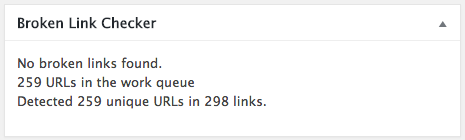
Na desce rozdzielczej WordPress w widgecie Broken Link Checker
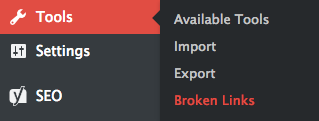
a także w Narzędzia > Przerwane linki .
Uszkodzone łącza można łatwo zaktualizować za pomocą interfejsu, zamiast przechodzić do źródła, aby naprawić wszystkie.
Możesz zachować tę wtyczkę nawet po zaktualizowaniu wszystkich linków, ale lepiej ją odinstalować i użyć narzędzia online, takiego jak Sprawdzony link online zamiast.
Jeśli nalegasz na utrzymanie wtyczki Broken Link Checker, upewnij się, że przez większość czasu jest ona wyłączona. Aktywuj go tylko okresowo, aby sprawdzić, czy nie ma uszkodzonych linków (raz w miesiącu powinno być dobrze).
Upewnienie się, że wszystko działa
Po uruchomieniu witryny WordPress należy się upewnić, że wszystko działa poprawnie.
W przypadku migracji witryny zawsze istnieje ryzyko, że coś pójdzie nie tak. Przeglądaj wszystkie swoje strony i posty, aby upewnić się, że nie ma żadnych problemów.
Wniosek
Przeniesienie witryny z jednego systemu zarządzania treścią (CMS) na inny jest dość trudnym zadaniem, ale warto. Mam nadzieję, że ten przewodnik krok po kroku pomógł szybko i szybko zrealizować migrację Drupal do WordPress.
Przegapiłem coś? Czy chcesz dodać do tego posta? Staram się, aby wszystkie moje tutoriale były jak najdokładniejsze, więc proszę dać mi znać, jak można to poprawić.
Jeśli masz problemy z migracją witryny, zostaw mi szczegółowy komentarz poniżej, a postaram się pomóc. Nie ma gwarancji, że rozwiążę twój problem, ale postaram się pomóc.
Jeśli chcesz przenieść swoją witrynę z innych platform na samo hostowane WordPress, sprawdź te inne przewodniki migracji:
Jeśli uważasz, że ten post jest pomocny, podziel się nim i rozpowszechnij!
Chcesz więcej jak to? Zapisz się do mojego newslettera otrzymywać pomocne samouczki, porady i wskazówki dotyczące WordPressa.
Zacznijmy, prawda?Czy jesteś szczęśliwy?
Nie masz ochoty przeglądać wszystkiego ręcznie?
Przegapiłem coś?
Czy chcesz dodać do tego posta?
Chcesz więcej jak to?



